iPhone 6がフリーズして画面が真っ暗になる問題を解決する方法は何ですか?
Apple は高品質の製品を生産することで知られています。しかし、しばらくするとすべてのデバイスが故障します。 iPhone 6/6sと変わりません。ユーザーは、iPhone 6 の黒い画面について苦情を言いました。iPhone 6 の画面は黒いのに、iPhone 6/6s の電源がオンになりません。通常、これは電話の長時間使用による電源の問題が原因で発生します。そして、iPhone 6/6s は何世代も前のデバイスであるため、この問題は明らかです。
この問題には多くの解決策があります。今日は、黒い画面から動かなくなったiPhone 6を修正できるいくつかの可能な解決策を見ていきます。
- パート 1: iPhone 6 の黒い画面の考えられる原因
- パート 2: iPhone 6/6s の黒い画面を修正するための 6 つの解決策
解決策を検討する前に、この問題の背後にある理由を見てみましょう。
- バッテリー低下 - 画面が真っ暗になったり、画面が真っ黒になってデバイスの電源が入らなくなったりする場合、ほとんどの場合、バッテリーの問題が原因です。この問題は、デバイスのバッテリーが低下しているか破損している場合に発生する可能性があります。
- ストレージの破損 - この場合、デバイスのメモリにも影響があります。この問題は、デバイスのメモリが不足しているか、アプリケーションが多すぎる場合に発生することがあります。メモリが不足している状態でアプリケーションを実行しすぎると、ストレージの破損が発生する可能性があります。
- システム障害 - オペレーティング システムのバグもこの問題の原因の 1 つである可能性があります。これは、ソフトウェアを更新するときやアプリケーションを更新するときに実行できます。
- ハードウェアの問題 – 上記のすべての理由とは別に、この問題の発生にはハードウェアも重要な役割を果たしています。場合によっては、画面やその他のコンポーネントの損傷がこの問題の原因である可能性があります。
解決策 1: 再起動/デバイスの再起動
iPhone 6/6s を再起動すると、次のことが起こる可能性があります。この問題はある程度の影響を及ぼします。再起動すると、一部の共有リソースが解放されます。エラーの原因がソフトウェアの不具合である場合は、再起動するとエラーが解決する可能性があります。 iPhone 6 の画面が真っ暗になった場合、問題を解決する方法を段階的に説明します。
ステップ 1: 「スライドして電源オフ」スライダーが表示されるまで、スリープ ボタンを押し続けます。スライダーが表示されたら、スライドしてデバイスの電源をオフにします。
 ステップ 2: Apple ロゴが表示されるまで、同じスリープ ボタンを押し続けます。これでデバイスが起動し、問題が解決した可能性があります。
ステップ 2: Apple ロゴが表示されるまで、同じスリープ ボタンを押し続けます。これでデバイスが起動し、問題が解決した可能性があります。 解決策 2: iTunes を使わずに iPhone 6 の黒い画面を修正する (データ損失なし)
まあ、上記のヒントが正しく機能しない場合でも、いつでも iPhone 6/黒い画面の問題を修正できます。 Tenorshare ReiBoot を使用した 6 秒。このツールは、黒い画面や青い画面、リカバリモードのスタック、Apple ロゴ画面などを含む iPhone システムに関連する問題をワンクリックで解決するのに役立ちます。ここでは、iPhone 6/6s/7/8/X/XR/XS の黒い画面を修正する方法についてのステップバイステップのガイドを示します。
ステップ 1: Tenorshare ReiBoot ツールをコンピューターにインストールして実行します。ソフトウェアをインストールした後、USB ケーブルを使用してデバイスをコンピュータに接続します。代わりに「オペレーティング システムを修復する」をクリックしてください。
 ステップ 2: 現在の iOS バージョンに応じて [修復の開始] オプションをクリックして、修復プロセスを開始します。
ステップ 2: 現在の iOS バージョンに応じて [修復の開始] オプションをクリックして、修復プロセスを開始します。
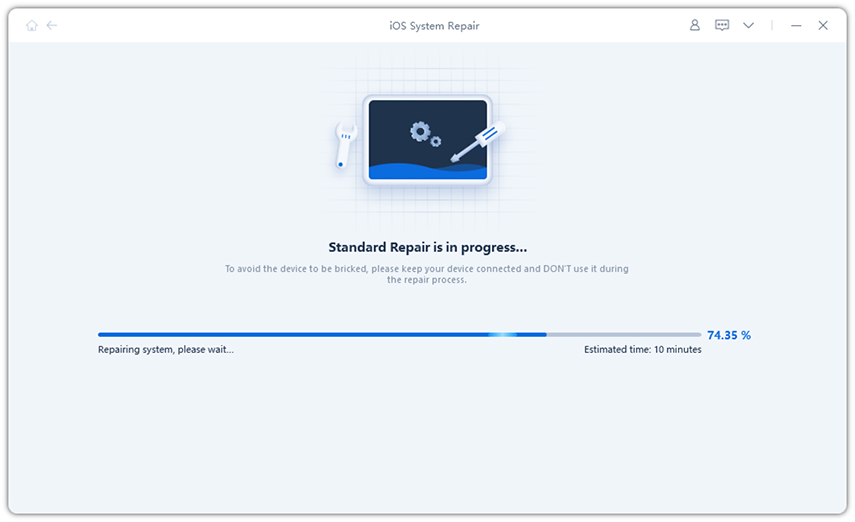 ステップ 3: ツールは、デバイスが実行している現在の iOS の最新ファームウェア パッケージを表示します。 PC にパッケージがインストールされていない場合は、「ダウンロード」をクリックしてパッケージのインストールを開始します。
ステップ 3: ツールは、デバイスが実行している現在の iOS の最新ファームウェア パッケージを表示します。 PC にパッケージがインストールされていない場合は、「ダウンロード」をクリックしてパッケージのインストールを開始します。
 ステップ 4: ダウンロードが完了したら、[修復の開始] オプションを選択してデバイスの復元を開始します。数分後、プロセスが完了し、デバイスが通常どおり再起動します。
ステップ 4: ダウンロードが完了したら、[修復の開始] オプションを選択してデバイスの復元を開始します。数分後、プロセスが完了し、デバイスが通常どおり再起動します。
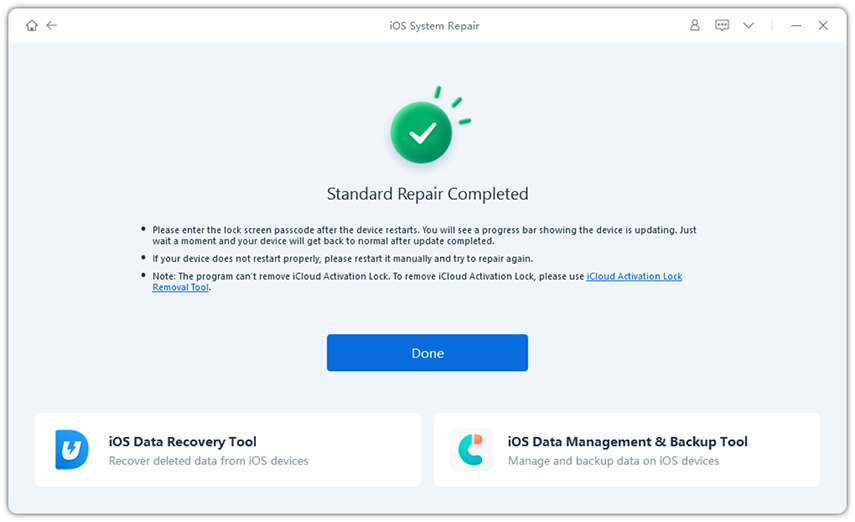 解決策 3: iPhone 6/6s を強制的に再起動する
解決策 3: iPhone 6/6s を強制的に再起動する通常の再起動が成功しない場合は、デバイスを強制的に再起動してみてください。強制再起動でも結果は同じですが、広範囲に影響を及ぼします。デバイスを強制的に再起動し、iPhone 6 の黒い画面を修正する手順は次のとおりです。
ステップ 1: 「スリープ」ボタンと「ホーム」ボタンを長押しします。
 ステップ 2: 画面が空白になり、Apple ロゴが表示されるまでこれを繰り返します。 Apple ロゴが表示されたら、ボタンを放します。デバイスは正常に再起動されました。
ステップ 2: 画面が空白になり、Apple ロゴが表示されるまでこれを繰り返します。 Apple ロゴが表示されたら、ボタンを放します。デバイスは正常に再起動されました。
解決策 4: デバイスをしばらく充電する
問題の原因がバッテリー残量の低下である場合、できることは iPhone 6/6s をしばらく充電することだけです。デバイスを完全に充電しないでください。バッテリー充電量が 90% を超えたら、必ずデバイスの充電を停止してください。また、充電中はデバイスからケースやカバーを取り外してください。これにより、iPhone 6 の黒い画面と無反応の問題が解決される可能性があります。

解決策 5: iTunes を使用して iPhone を復元する (データ損失)
デバイスを復元すると問題が解決する場合があります。したがって、iTunes を使用していつでもデバイスを復元できます。私たちが遭遇した唯一の問題はデータ損失でした。したがって、ほとんどのユーザーはこのソリューションを避けます。ここでは、iTunes を使用して iPhone を復元し、iPhone 6 の黒い画面が固まる問題を解決する方法についてのステップバイステップのガイドを示します。
ステップ 1: iTunes を開き、デバイスをコンピュータに接続します。パスワードを求められた場合は、入力してください。
ステップ 2: iTunes に表示されているデバイスを選択します。 「バックアップ」セクションで、「バックアップの復元」オプションを選択します。最新の日付を持つデータベースを選択します。

ステップ 3: [復元] を選択し、プロセスが終了するまで待ちます。
解決策 6: Apple Store に行って問題を解決する
最後に、問題がハードウェアの故障によって表面化していると思われる場合は、Apple Store に行くのが最善です。デバイスが保証期間内であれば問題は無料で解決されますが、そうでない場合は有償となります。
概要
つまり、iPhone 6 (Plus)/6s (Plus) の黒い画面を修正するための上位 6 つの解決策を調べました。上記のソリューションに関するフィードバックをお聞かせください。以下にコメントすることでこれを行うことができます。
以上がiPhone 6がフリーズして画面が真っ暗になる問題を解決する方法は何ですか?の詳細内容です。詳細については、PHP 中国語 Web サイトの他の関連記事を参照してください。

ホットAIツール

Undresser.AI Undress
リアルなヌード写真を作成する AI 搭載アプリ

AI Clothes Remover
写真から衣服を削除するオンライン AI ツール。

Undress AI Tool
脱衣画像を無料で

Clothoff.io
AI衣類リムーバー

Video Face Swap
完全無料の AI 顔交換ツールを使用して、あらゆるビデオの顔を簡単に交換できます。

人気の記事

ホットツール

メモ帳++7.3.1
使いやすく無料のコードエディター

SublimeText3 中国語版
中国語版、とても使いやすい

ゼンドスタジオ 13.0.1
強力な PHP 統合開発環境

ドリームウィーバー CS6
ビジュアル Web 開発ツール

SublimeText3 Mac版
神レベルのコード編集ソフト(SublimeText3)

ホットトピック
 1673
1673
 14
14
 1429
1429
 52
52
 1333
1333
 25
25
 1278
1278
 29
29
 1257
1257
 24
24
 Appleを支払わずにM2 Mac Miniをアップグレードする方法'の高価格
Apr 27, 2025 pm 05:31 PM
Appleを支払わずにM2 Mac Miniをアップグレードする方法'の高価格
Apr 27, 2025 pm 05:31 PM
Mac Miniは、Appleのプロマシンに匹敵する手頃な価格と強力なプロセッサにもかかわらず、重大な制限に苦しんでいます。 このガイドは、M2およびM2 Pro Mac Mini(M4を強化するためのソリューションを提供します
 imessageは機能していませんか?ここにiPhone、iPad、Macで修正する方法
Apr 27, 2025 pm 06:00 PM
imessageは機能していませんか?ここにiPhone、iPad、Macで修正する方法
Apr 27, 2025 pm 06:00 PM
iPhone、iPad、およびMacでのiMessageの問題のトラブルシューティング imessageで問題を経験していますか? このガイドは、一般的な問題のソリューションを提供し、Appleデバイスでメッセージングアプリを修正するのに役立ちます。 メッセージが表示されていないかどうかは、故障していません
 そのアプリはどこに行きましたか? iPhoneまたはiPadで欠落しているアプリを見つける方法
Apr 27, 2025 pm 05:54 PM
そのアプリはどこに行きましたか? iPhoneまたはiPadで欠落しているアプリを見つける方法
Apr 27, 2025 pm 05:54 PM
不足しているiOSまたはiPadosアプリを見つける:ステップバイステップガイド iOSとiPadosは名前でアプリを検索することを許可しますが、それらを見つけることは、多数のフォルダーとホーム画面ページで難しいものになります。 このガイドは、不足しているアプリを回復してBAを追加する2つの方法を提供します
 Apple Watchは10歳です。これが私がそれを買わなかった理由です
Apr 15, 2025 am 06:09 AM
Apple Watchは10歳です。これが私がそれを買わなかった理由です
Apr 15, 2025 am 06:09 AM
Apple Watch:10年後もまだ納得していません 2015年以来2億台以上のユニットが販売されているにもかかわらず、Apple Watchは私の手首に不在のままです。 その健康とフィットネスの機能は印象的ですが、そうではない私のような人に訴えません
 iPhoneの言葉はあなたの音声ノートをドキュメントに変えることができます
Apr 22, 2025 am 03:02 AM
iPhoneの言葉はあなたの音声ノートをドキュメントに変えることができます
Apr 22, 2025 am 03:02 AM
iOSのMicrosoft Wordは、音声ノートをCopilot AIを使用して完全にフォーマットしたドキュメントに変換するようになりました。この最新の拡張により、モバイルデバイスのドキュメント作成が簡素化されます。 この機能にアクセスするには、「new」ボタン()をタップし、「u」を選択します
 2025年の最高のiPad
Apr 18, 2025 am 01:01 AM
2025年の最高のiPad
Apr 18, 2025 am 01:01 AM
適切なiPadの選択:包括的なガイド AppleのiPadラインナップは、あらゆるニーズに合わせてタブレットを提供しますが、完璧なものを選択することは圧倒的です。このガイドはプロセスを簡素化し、特定の要件に基づいて理想的なiPadを選択するのに役立ちます
 スマートフォンは今退屈で、それは私たちのせいです
Apr 23, 2025 am 03:06 AM
スマートフォンは今退屈で、それは私たちのせいです
Apr 23, 2025 am 03:06 AM
スマートフォンの黄金時代は過ぎましたか?将来の見通し テクノロジー愛好家は、現代の携帯電話が同じであり、イノベーションの欠如であると不満を述べています。メーカーは責任を負うべきですが、私たちは重要な役割も果たしています。スマートフォンの開発履歴を確認し、現在の状況の原因を調べましょう。 スマートフォンの黄金時代 1973年、モトローラのエンジニアであるマーティンクーパーは、ニューヨークの路上でDynatac 8000Xで歴史的な電話をかけました。この「レンガ」電話は、ワイヤレスネットワークの時代を開きました。ほぼ20年後、IBMサイモンはリリースされ、抵抗性のタッチスクリーンとシンプルなアプリケーションを備えた世界初のスマートフォンになりました。今日、それは100倍強力ですが、最新のスマートフォンのコア機能はまだアプリケーションポータルとして使用されています。 初期のイノベーションは遅くなります
 iPadのメールカテゴリをオフにする方法
Apr 28, 2025 am 11:33 AM
iPadのメールカテゴリをオフにする方法
Apr 28, 2025 am 11:33 AM
iPados 18.4で更新されたメールアプリでは、メールカテゴリ機能が紹介されています。この機能は、メールアプリ内のInboxメッセージを「メイン」、「トランザクション」、「更新」、「プロモーション」など、特定のカテゴリに自動的に分類するように設計されています。 この機能はユーザーの受信トレイをクリーンアップして整理するように設計されていますが、実際には、多くのユーザーは、メールカテゴリ機能が古い役に立たないメッセージ(数ヶ月前にDoordashプロモーションメールなど)に優先順位を付け、実際の人々(家族、友人、同僚など)からの最近の有用なメッセージを隠していることがわかります。さらに、メールカテゴリ機能は、メールアプリの受信トレイとすべてのメッセージの実際のビューとの間に相互作用の追加レイヤーを追加します。これらの理由、およびその他




